
|
Übergabe und Verwendung von Werten |

Best Practices-Leitfaden |
Beispielsammlung, Leitfaden |

|
Auch wenn viele Termine unternehmensspezifisch sind, gibt es doch einige Zeitpunkte, die in jedem Betrieb gebraucht werden. Das folgende Kalender-Objekt enthält typische Kalenderbegriffe, die bei der Durchführung von Aufgaben hilfreich sind.
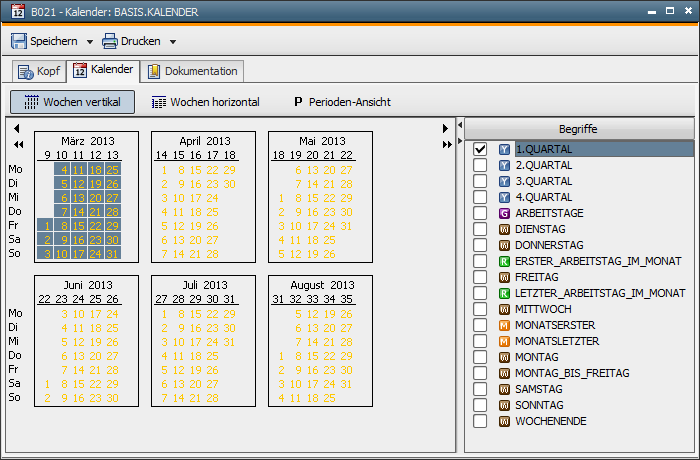
|
Name |
Beschreibung |
|---|---|
|
MONTAG, DIENSTAG, MITTWOCH, DONNERSTAG, FREITAG, SAMSTAG, SONNTAG |
Jeder einzelne Tag der Woche ist in einem eigenen Kalenderbegriff hinterlegt. |
|
MONTAG_BIS_FREITAG |
Enthält die Tage Montag bis Freitag. |
|
WOCHENENDE |
Enthält alle Samstage und Sonntage. |
|
Name |
Beschreibung |
|---|---|
|
MONATSERSTER |
Enthält den ersten Tag im Monat Wählen Sie in der Kalenderdefinition den Tag "1" und die Option Zähle die Tage vom Anfang des Monats aus. |
|
MONATSLETZTER |
Enthält den letzten Tag im Monat Wählen Sie in der Kalenderdefinition den Tag "1" und die Option Zähle die Tage vom Ende des Monats aus. |
|
Name |
Beschreibung |
|---|---|
|
1. QUARTAL, 2. QUARTAL, 3. QUARTAL, 4. QUARTAL |
Für jedes Quartal existiert ein eigener Kalenderbegriff Stellen Sie in der Kalenderdefinition die Option In einem definierten Intervall aus und stellen Sie das Anfangs- und Enddatum des Quartals ein (z.B: 01.01. bis 31.03). |
|
Name |
Beschreibung |
|---|---|
|
ARBEITSTAGE |
Enthält alle Montage bis Freitage ausgenommen Feiertage Wählen Sie in der Kalenderdefinition den Kalenderbegriff MONTAG_BIS_FREITAG aus. Geben Sie bei der Einstellung UND keiner der folgenden Kalender zutreffen den Feiertagskalender Ihres Landes ein (z.B: UC_HOLIDAYS.A mit dem Kalenderbegriff TOTAL). |
|
|
|
|
Name |
Beschreibung |
|---|---|
|
ERSTER_ARBEITSTAG_IM_MONAT |
Enthält den ersten Arbeitstag jedes Monats Wählen Sie als Quell-Kalenderbegriff MONATSLETZTER aus. Bei der Justierung ist "+ 1" Tag einzutragen. Geben Sie bei der Option verwende gültige Tage von den Kalenderbegriff ARBEITSTAGE an. |
|
LETZTER_ARBEITSTAG_IM_MONAT |
Enthält den letzten Arbeitstag jedes Monats Wählen Sie als Quell-Kalenderbegriff MONATSERSTER aus. Bei der Justierung ist "- 1" Tag einzutragen. Geben Sie bei der Option verwende gültige Tage von den Kalenderbegriff ARBEITSTAGE an. |
|
Automic Documentation - Tutorials - Automic Blog - Resources - Training & Services - Automic YouTube Channel - Download Center - Support |
Copyright © 2016 Automic Software GmbH |